Ο Πίνακας της Microsoft διακόπτεται ή παγώνει στα Windows 11/10
Η εφαρμογή Whiteboard(Whiteboard app) μερικές φορές διακόπτεται χωρίς γνωστό λόγο. Αυτό φαίνεται ιδιαίτερα όταν χρησιμοποιείτε επιλογές σχεδίασης σε εφαρμογές όπως το Microsoft OneNote(Microsoft OneNote) . Πολλοί χρήστες αναφέρουν ότι όταν ανοίγουν τον Whiteboard και προσπαθούν να γράψουν κάτι, αποτυγχάνει να καταχωρήσει οποιαδήποτε είσοδο στυλό και απενεργοποιείται μετά από όχι περισσότερο από 5-10 δευτερόλεπτα. Ας προσπαθήσουμε να διορθώσουμε αυτό το πρόβλημα σφάλματος εφαρμογής Whiteboard στα (Whiteboard)Windows 11/10 .
Ο πίνακας της Microsoft κολλάει
Θα μπορούσατε να περιμένετε αρκετά λεπτά, αν όχι ώρες, όταν ο Whiteboard της Microsoft αρχίσει να συμπεριφέρεται περίεργα. Μπορεί επίσης να χρειαστεί να κάνετε επανεκκίνηση για να λάβετε πίσω ή να σχεδιάσετε ξανά οτιδήποτε χάθηκε. Φανταστείτε αν αυτό συμβαίνει όταν βρίσκεστε στη μέση μιας σημαντικής συνάντησης και εργάζεστε σε μια παρουσίαση. Τα πράγματα μπορεί να πάνε στραβά!
- Ανοίξτε τον Επεξεργαστή Μητρώου.
- Μεταβείτε στο κλειδί HKLM
- Μεταβείτε στη δεξιά πλευρά και κάντε διπλό κλικ στη
SuperWetEnabledσυμβολοσειρά. - Εάν η συμβολοσειρά δεν είναι διαθέσιμη, πρέπει να δημιουργήσετε μια νέα για αυτό.
- Αλλάξτε την τιμή του σε 1.
- Κλείστε τον Επεξεργαστή Μητρώου και πραγματοποιήστε έξοδο.
- Κάντε επανεκκίνηση του υπολογιστή σας για να επιτρέψετε την εφαρμογή των αλλαγών.
Λάβετε(Please) υπόψη ότι η μέθοδος απαιτεί να κάνετε αλλαγές στον Επεξεργαστή Μητρώου(Registry Editor) . Μπορεί να προκύψουν σοβαρές συνέπειες εάν κάνετε τις αλλαγές στον Επεξεργαστή Μητρώου(Registry Editor) εσφαλμένα.
Press Win+R σε συνδυασμό για να ανοίξετε το πλαίσιο διαλόγου Εκτέλεση .(Run)
Πληκτρολογήστε Regedit στο κενό πεδίο του πλαισίου και πατήστε Enter .
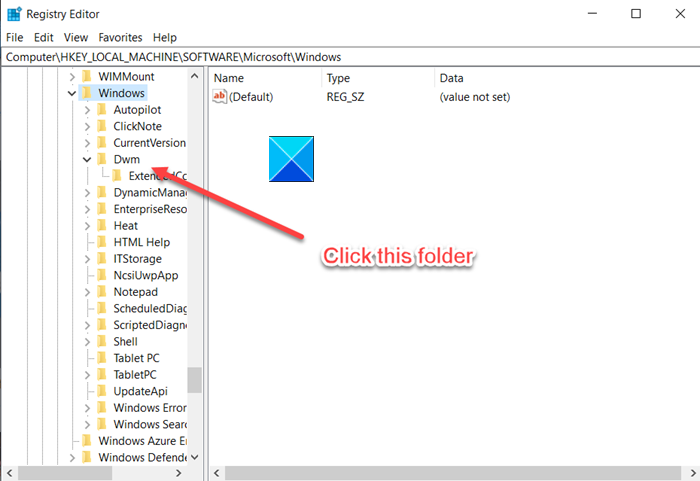
Όταν ανοίξει ο Επεξεργαστής Μητρώου(Registry Editor) , μεταβείτε στην ακόλουθη διεύθυνση διαδρομής –
HKEY_LOCAL_MACHINE\Software\Microsoft\Windows\Dwm
Στη δεξιά πλευρά, κάντε κύλιση προς τα κάτω στο SuperWetEnabled string. Εάν η συμβολοσειρά δεν είναι διαθέσιμη, δημιουργήστε μια νέα.
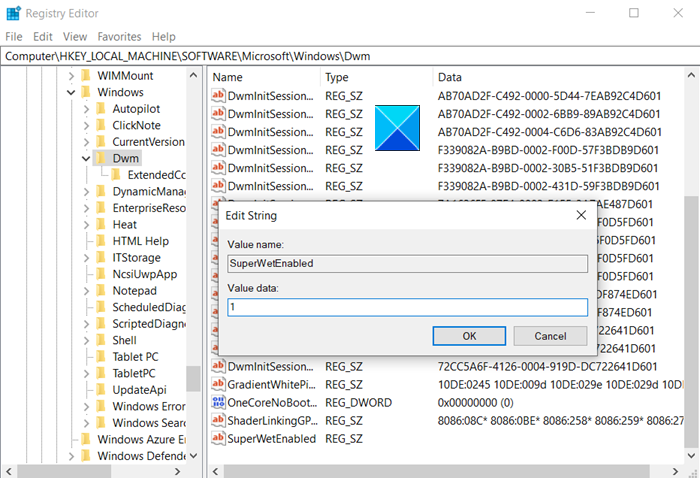
Κάντε διπλό κλικ(Double-click) στην καταχώριση για να την επεξεργαστείτε και να αλλάξετε την τιμή της σε 1.
Όταν τελειώσετε, κλείστε τον Επεξεργαστή Μητρώου(Registry Editor) και βγείτε.
Κάντε επανεκκίνηση του υπολογιστή σας για να επιτρέψετε την εφαρμογή των αλλαγών.
Σχετική ανάγνωση(Related read) : Ο πίνακας της Microsoft δεν λειτουργεί(Microsoft Whiteboard not working) .
That’s all there is to it!
Related posts
Ο Whiteboard της Microsoft δεν λειτουργεί στα Windows 11/10
Οι καλύτερες δωρεάν εφαρμογές Whiteboard για Windows 11/10
Το Microsoft Intune δεν συγχρονίζεται; Αναγκάστε το Intune να συγχρονιστεί στα Windows 11/10
Συμβουλές και κόλπα για το πρόγραμμα περιήγησης Microsoft Edge για Windows 11/10
Τρόπος επανεγγραφής ή επανεγκατάστασης εφαρμογών Microsoft Store στα Windows 11/10
Λίστα με τα καλύτερα παιχνίδια στο Microsoft Store για Windows 11/10
Οι καλύτερες δωρεάν εφαρμογές Ταινιών που είναι διαθέσιμες στο Microsoft Store για Windows 11/10
Χρήση της εφαρμογής iTunes από το Microsoft Store στα Windows 11/10
Εξαγωγή αρχείων RAR στα Windows 11/10 χρησιμοποιώντας δωρεάν εφαρμογές του Microsoft Store
Χαμηλές ταχύτητες λήψης για το Microsoft Store στα Windows 11/10
Η εφαρμογή Microsoft Photos λείπει ή δεν λειτουργεί στα Windows 11/10
Πώς να χρησιμοποιήσετε τη φωνητική πληκτρολόγηση στον Microsoft Edge στα Windows 11/10
Διορθώστε την υψηλή χρήση μνήμης του Microsoft Edge στα Windows 11/10
Εφαρμογή Microsoft Remote Desktop για Windows 11/10
Πώς να αποκλείσετε έναν ιστότοπο στον Microsoft Edge στα Windows 11/10
Διαμόρφωση του Microsoft Defender για σάρωση αρχείων .zip .rar .cab στα Windows 11/10
Διαμορφώστε τον τρόπο με τον οποίο ο Microsoft Edge χειρίζεται τα cookies στα Windows 11/10
Πώς να σταματήσετε το αυτόματο άνοιγμα του Microsoft Teams στα Windows 11/10
Πώς να προσθέσετε εφαρμογές παιχνιδιών Microsoft Store στο Steam στα Windows 11/10
Ο Microsoft Publisher δεν μπορεί να αποθηκεύσει το αρχείο ως PDF στα Windows 11/10
